Oletusarvoisesti PowerPoint 2010 ja uudemmat versiot tukevat OpenOffice Impressin ja LibreOffice Impressin käyttämää ODP- tai OpenDocument Presentation -tiedostomuotoa. Voit kuitenkin avata ODP-tiedostoja aivan kuten minkä tahansa tavallisen PowerPoint-esityksen tietyntyyppisiä muotoiluja ei välttämättä siirry kunnolla PowerPointiin. Vaihtoehtoisesti voit tallentaa ODP-tiedostosi suoraan PPT-muodossa ennen kuin lähetät ne käyttäjille, jotka käyttävät PowerPointin vanhempia versioita.
Avaa ODP-tiedostot
Vaihe 1
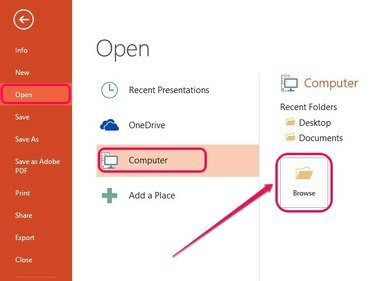
Kuvan luotto: Kuva Microsoftilta
Avaa Tiedosto-valikko PowerPoint 2013:ssa, napsauta Avata, klikkaus Tietokone ja napsauta sitten Selaa avataksesi Avaa-ikkunan. PowerPoint 2010:ssä ja PowerPoint 2007:ssä Avaa-ikkuna tulee näkyviin, kun napsautat Tiedosto ja sitten Avata.
Päivän video
Vaihe 2
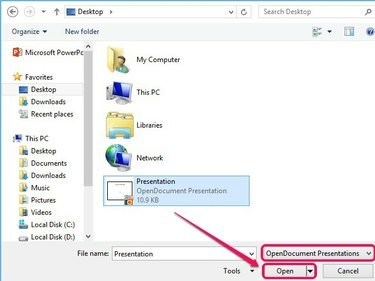
Kuvan luotto: Kuva Microsoftilta
Valitse OpenDocument-esitykset yläpuolella olevasta avattavasta valikosta Avata -painiketta ja selaa sitten ODP-tiedoston sijaintiin. Valitse ODP-tiedosto ja napsauta sitten Avata.
Kärki
- Jos haluat, että ODP-tiedostot avautuvat oletusarvoisesti PowerPointissa, napsauta tiedostoa hiiren kakkospainikkeella ja valitse Avaa ja valitse sitten Valitse Oletusohjelma. Valitse vieressä oleva valintaruutu Käytä tätä sovellusta kaikille .ODP-tiedostoille ja valitse sitten PowerPoint sovellusluettelosta.
- PowerPointin avulla voit tallentaa ODP-tiedostoja oletusarvoisessa PPTX-muodossa. Kun olet avannut ODP-tiedoston, napsauta Tiedosto, valitse Tallenna nimelläja napsauta sitten Selaa kohdassa Tietokone. Avaa avattava valikko Tallenna nimellä -kohdan vieressä ja valitse Powerpoint esitelmä ja napsauta sitten Tallentaa.
- Asentaminen 2007 Microsoft Office Suite Service Pack 2 lisää ODP-yhteensopivuuden PowerPoint 2007:ään.
Tallenna nimellä PPT
Vaihe 1

Kuvan luotto: Kuva Microsoftilta
Avaa ODP-tiedosto OpenOffice Impressissä tai LibreOffice Impressissä ja valitse sitten Tallenna nimellä Tiedosto-valikosta.
Vaihe 2
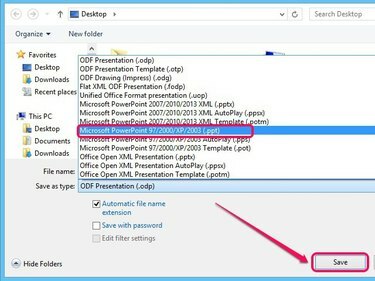
Kuvan luotto: Kuva Microsoftilta
Avaa avattava valikko Tallenna nimellä -kohdan vieressä ja valitse sitten Microsoft 97/2000/XP/2003 (.ppt). Määritä tallennuskohde ja napsauta sitten Tallentaa.
Varoitus
Tietyt OpenOffice Impressin ja LibreOffice Impressin ominaisuudet eivät välttämättä siirry oikein PPT-muodossa tallennettaessa.


